PowerPoint演示文稿中设置超链接返回原位置的方法教程
2023-07-20 10:20:40作者:极光下载站
powerpoint演示文稿是一款非常好用的软件,很多小伙伴都在使用。在PowerPoint演示文稿中我们可以使用各种强大的功能进行需要的幻灯片编辑处理,实现高效办公。如果我们需要在PowerPoint演示文稿中设置超链接返回原页面,小伙伴们知道具体该如何进行操作吗,其实操作方法是非常简单的,只需要进行几个非常简单的操作步骤就可以了,小伙伴们可以打开自己的软件后跟着下面的图文步骤一起动手操作起来,看看最终的返回效果。接下来,小编就来和小伙伴们分享具体的操作步骤了,有需要或者是有兴趣了解的小伙伴们快来和小编一起往下看看吧!
操作步骤
第一步:双击打开PowerPoint演示文稿进入需要设置的页面;
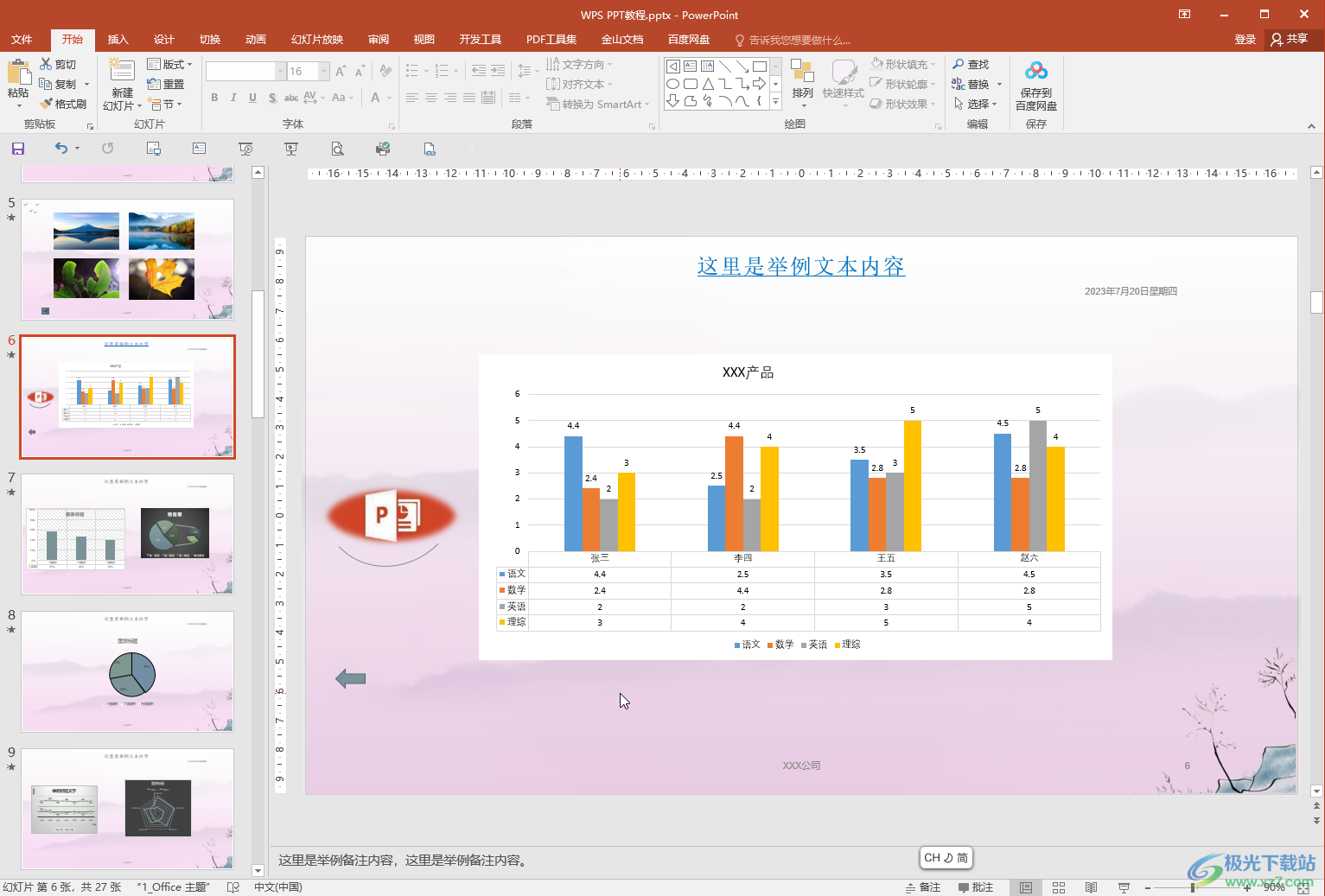
第二步:方法1.在“插入”选项卡中点击“形状”,在“动作按钮”栏点击如图所示的返回图标,拖动鼠标左键进行绘制;
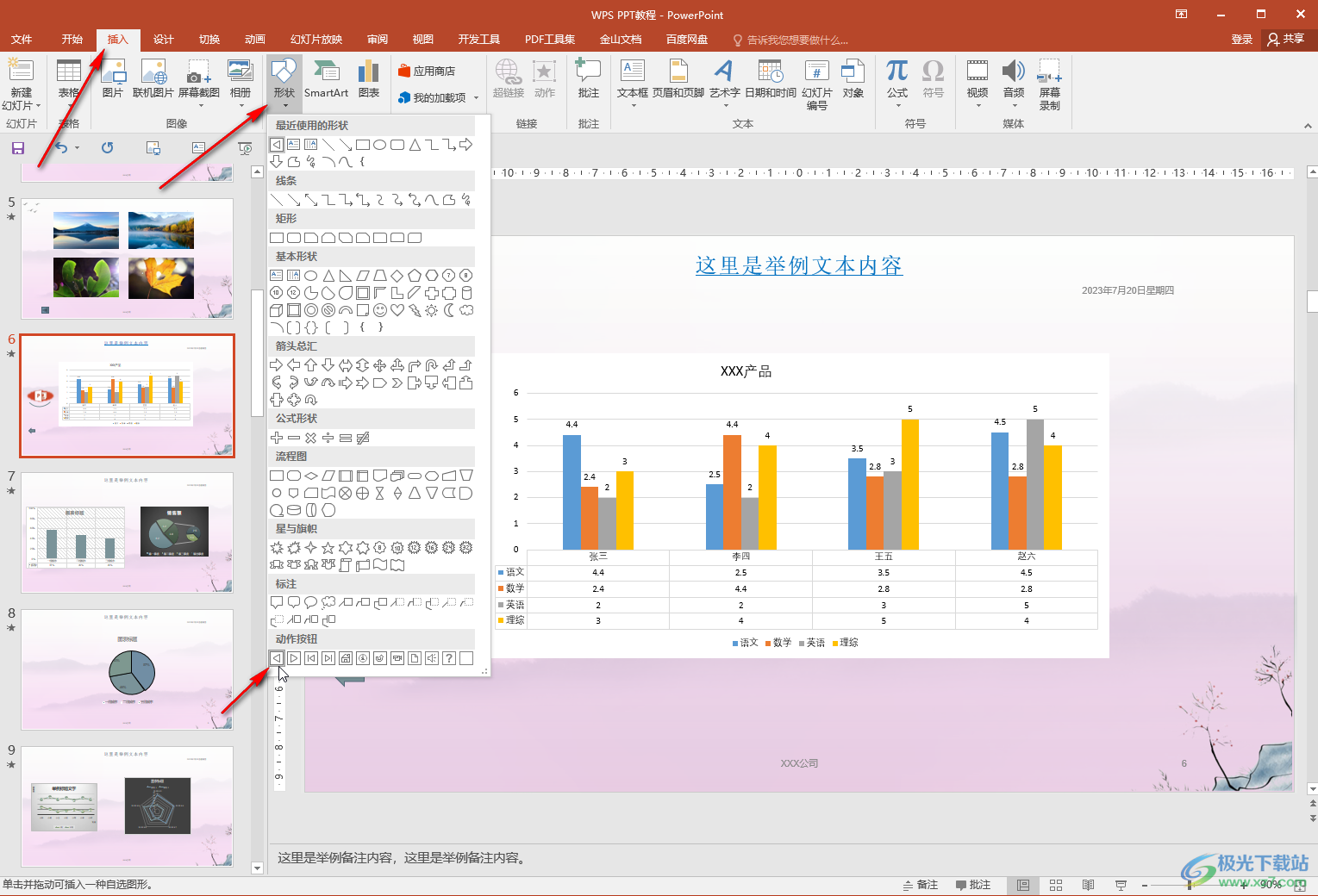
第三步:绘制后会自动出现操作设置窗口,点击“单击鼠标”——“超链接到”——“幻灯片”——在新窗口中找到想要返回的页面,可以在右侧看到预览效果,然后依次点击“确定”就可以了;
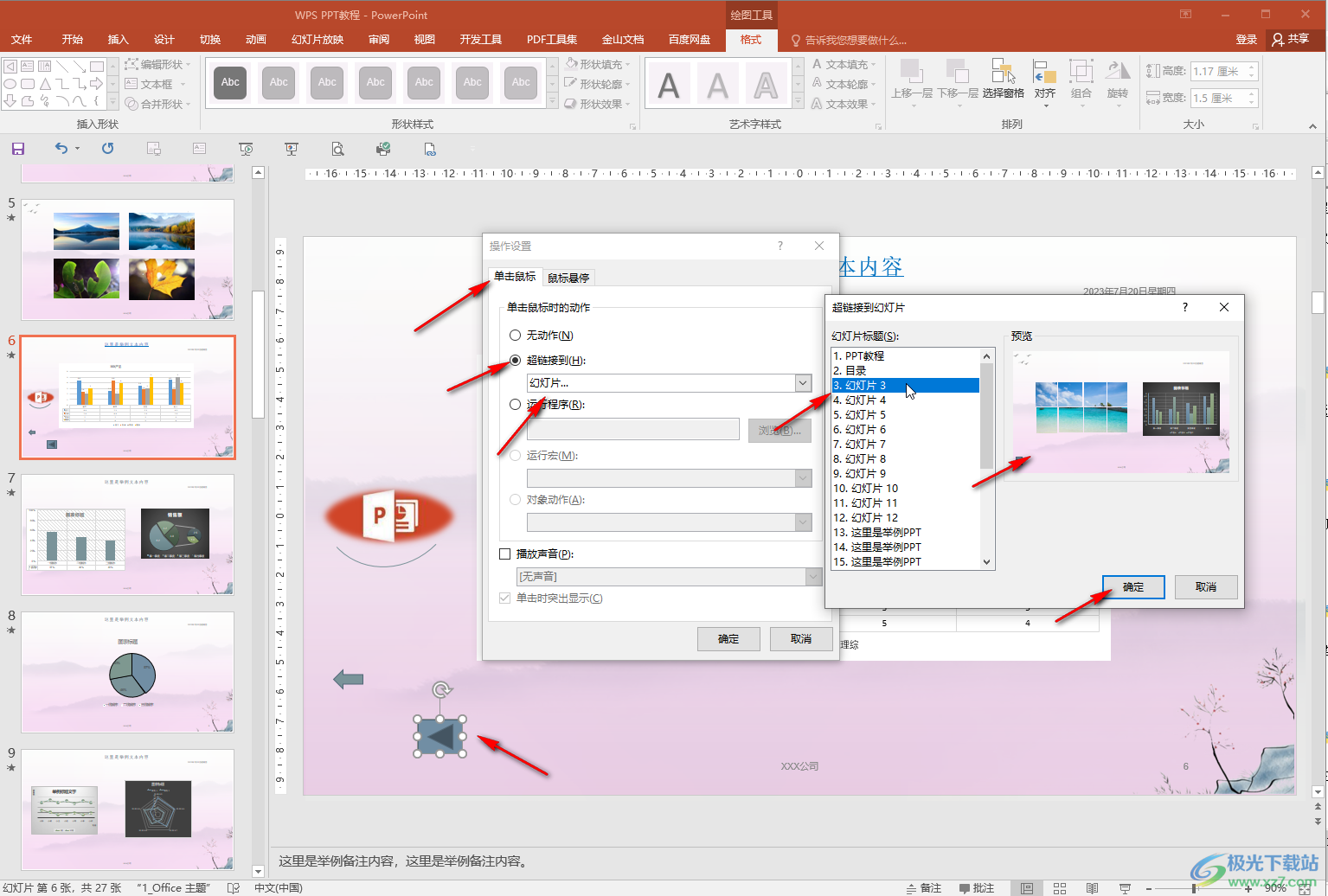
第四步:方法2.也可以任意选择一个其他元素,比如可以是文字,图片,图形等元素,按Ctrl+K键,或者右键点击一下选择“超链接”,或者在“插入”选项卡中点击“超链接”或者“动作”;
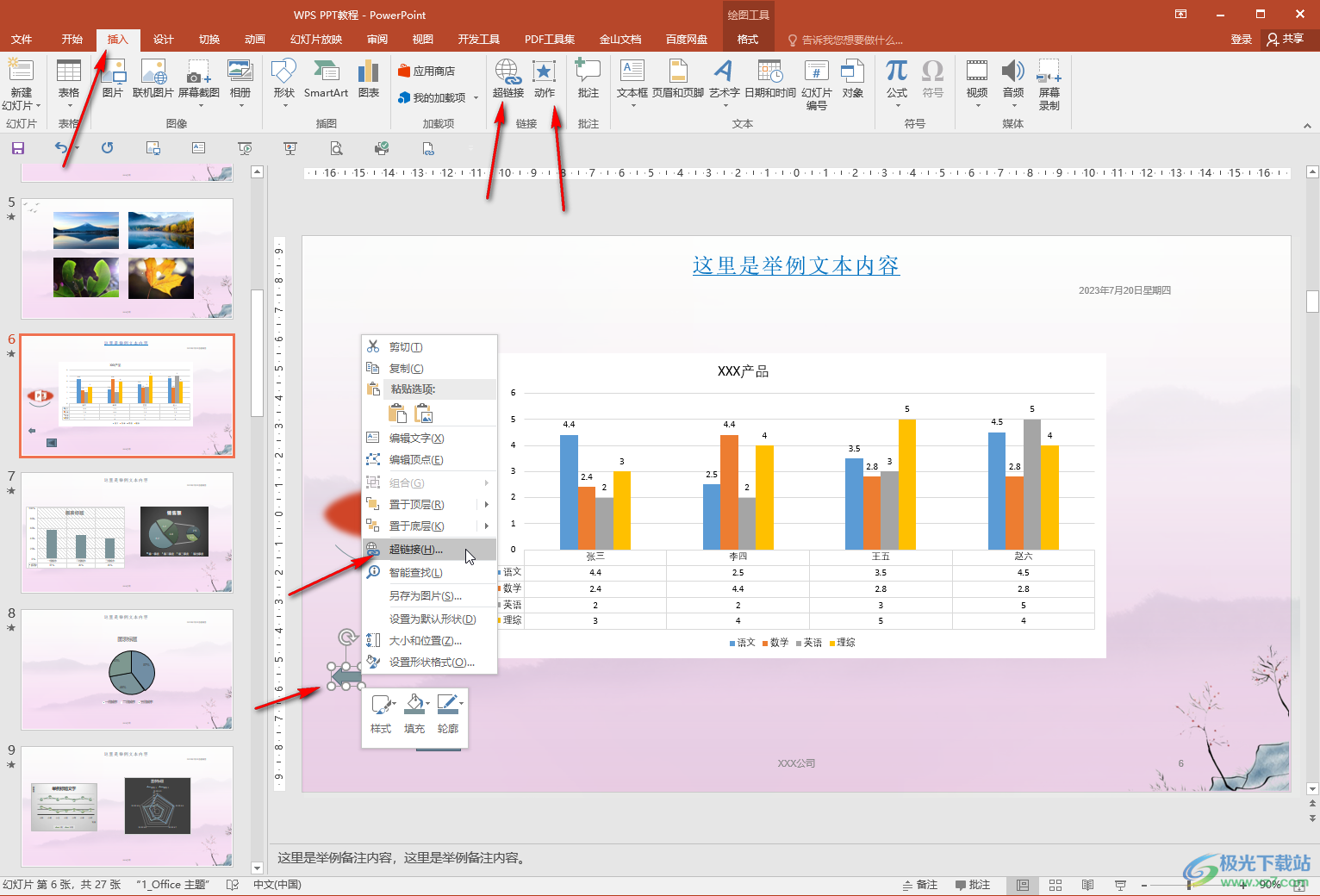
第五步:在打开的窗口中点击“本文档中的位置”——找到并点击想要返回的页面,可以在右侧看到预览页面,然后进行确定,后续在放映视图中点击相应元素就可以快速返回到指定页了。
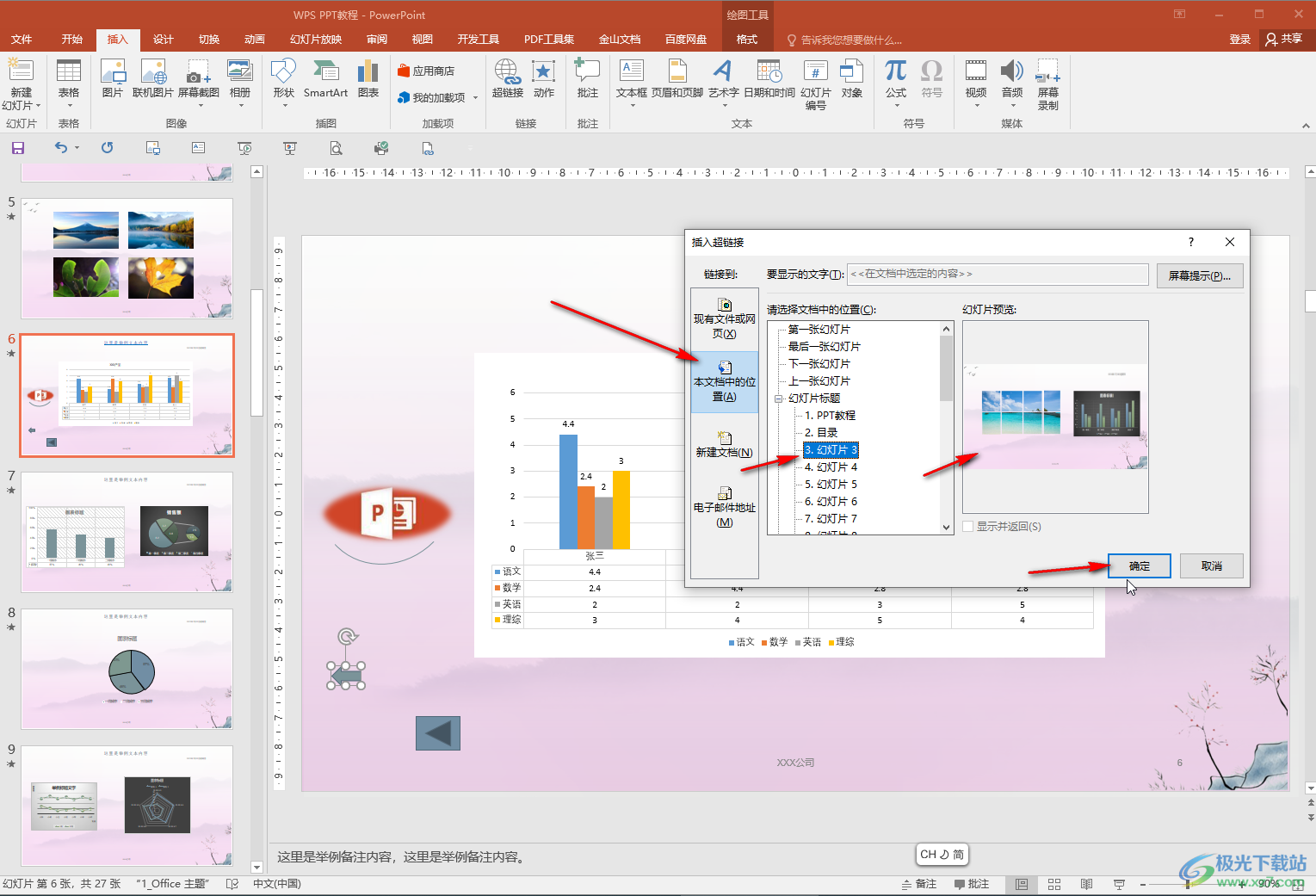
以上就是PowerPoint演示文稿中设置超链接快速返回到原页面的方法教程的全部内容了。比如我们可以设置快速范围到目录页等等,小伙伴们可以动手操作起来。
